Notice
Recent Posts
Recent Comments
Link
| 일 | 월 | 화 | 수 | 목 | 금 | 토 |
|---|---|---|---|---|---|---|
| 1 | ||||||
| 2 | 3 | 4 | 5 | 6 | 7 | 8 |
| 9 | 10 | 11 | 12 | 13 | 14 | 15 |
| 16 | 17 | 18 | 19 | 20 | 21 | 22 |
| 23 | 24 | 25 | 26 | 27 | 28 | 29 |
| 30 |
Tags
- aws
- SpringBoot개발환경
- Spring
- react
- java.sql.SQLException: Incorrect string value: #RDS #AWS #mariadb #springboot
- Disk추가
- linux Xshell
- VSCode
- VSCode업로드
- AWS #AWS장단점 #AWS차별화 # AWS서비스
- oracle vm virtualbox
- GiyHub
- 구성파일
- 명령어 모음
- OracleVMVirtualBox
- Linux
- 코딩애플
- 사용자 권한 부여
- html템플릿
- javascript
- react-dom
- Function
- 코테관련공부
- Push
- Biling and Cost Manager
- EaaS
- 공동작업자
- insert안됨
- 편집모드
- Github
Archives
- Today
- Total
귀농 전까지 쓰는 개발 일지
[GitHub] Git업로드 (처음) feat.VSCode 본문
1. GitHub 홈에서 Repositories [new]
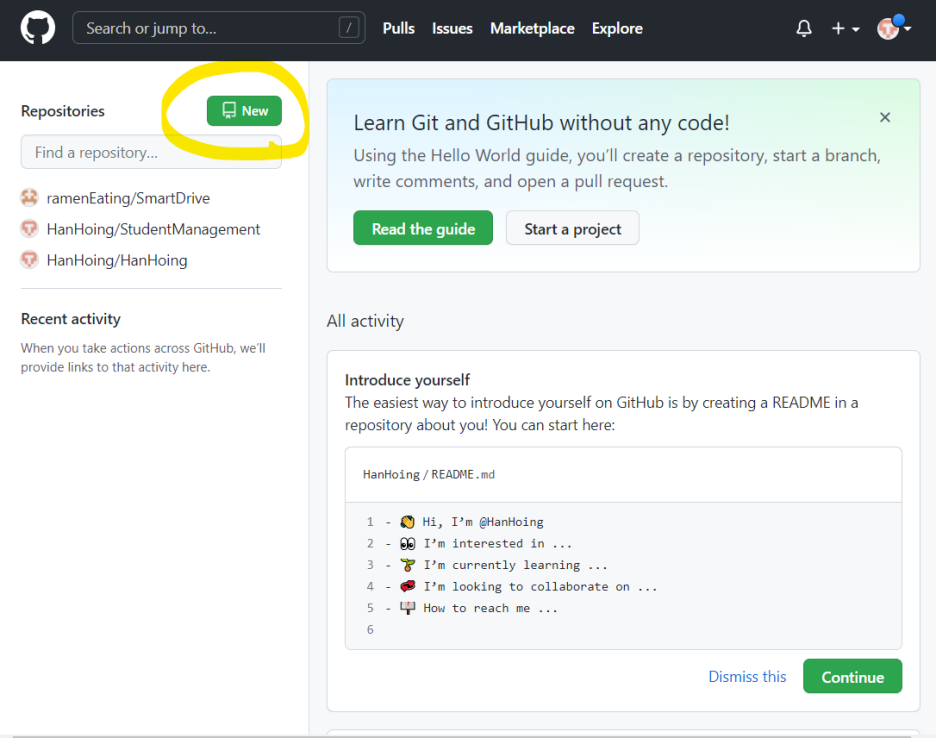
2. Reposirory name, 공개범위 설정
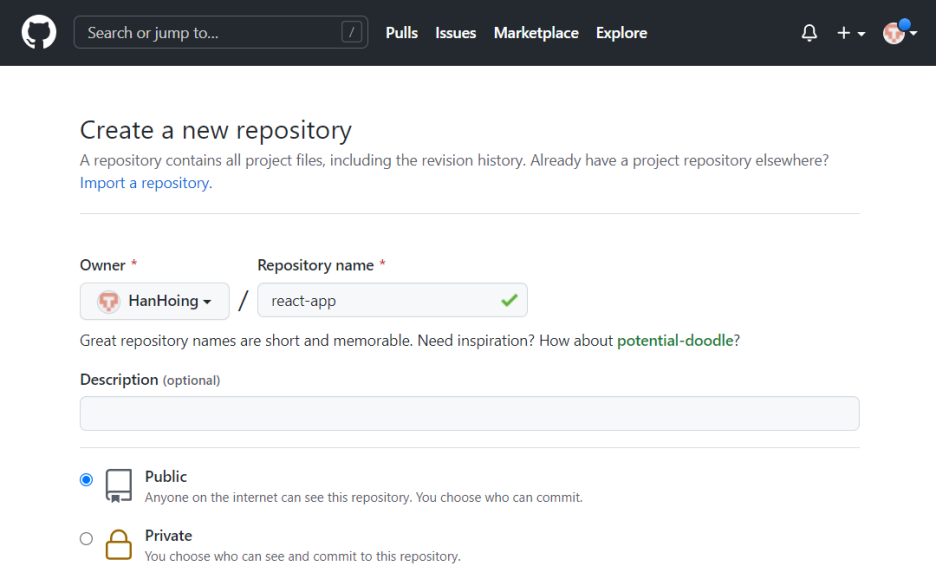
3. 기타 내용 설정 (본인은 체크 안함)
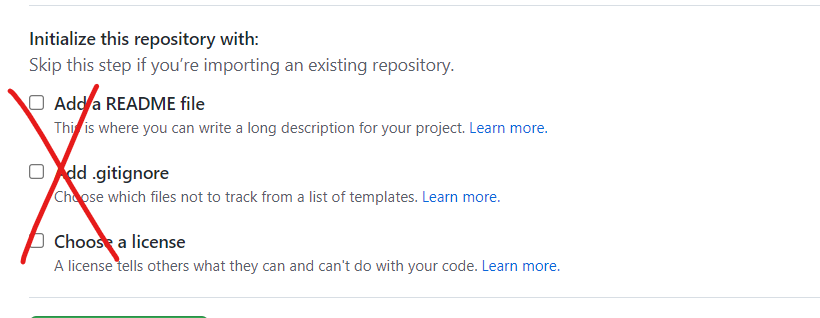
5. VSCode에서 초기화 (껏다키깅..)
6. .git 파일 확인하기 없다면 숨김파일이므로 보기 -> 숨긴항목 표시
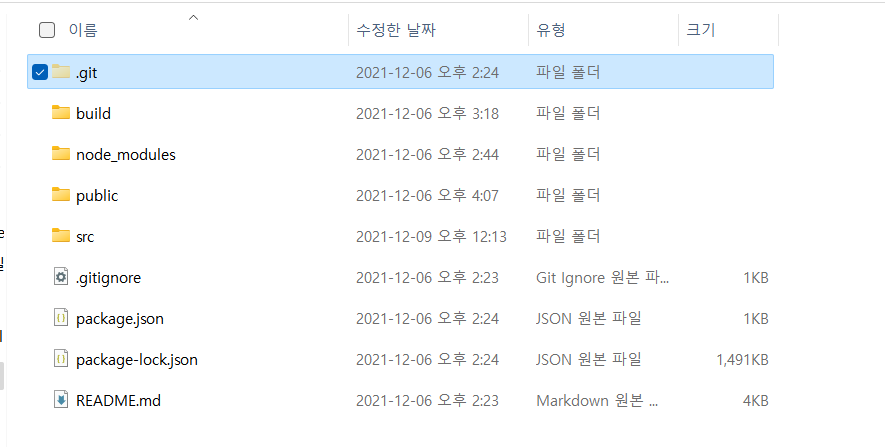
7. gitignore 자동 생성 .gitignore 파일 생성 확인 => 파일 이미 존재시 내용 node_modules로 변경
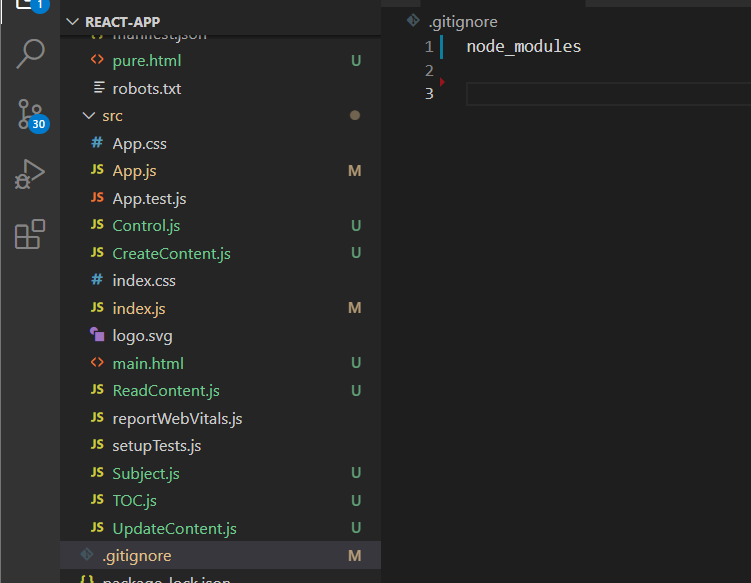
8. 사용자 정보 설정 ( 터미널 혹은 cmd 창에서 실행)
- git 정보 등록 으로 검색 후 관련 명령어 실행
user name설정: git config --global user.name "사용자이름"
user email설정: git config --global user.email 사용자이메일
9. Commit : 변경 내역 코드 저장
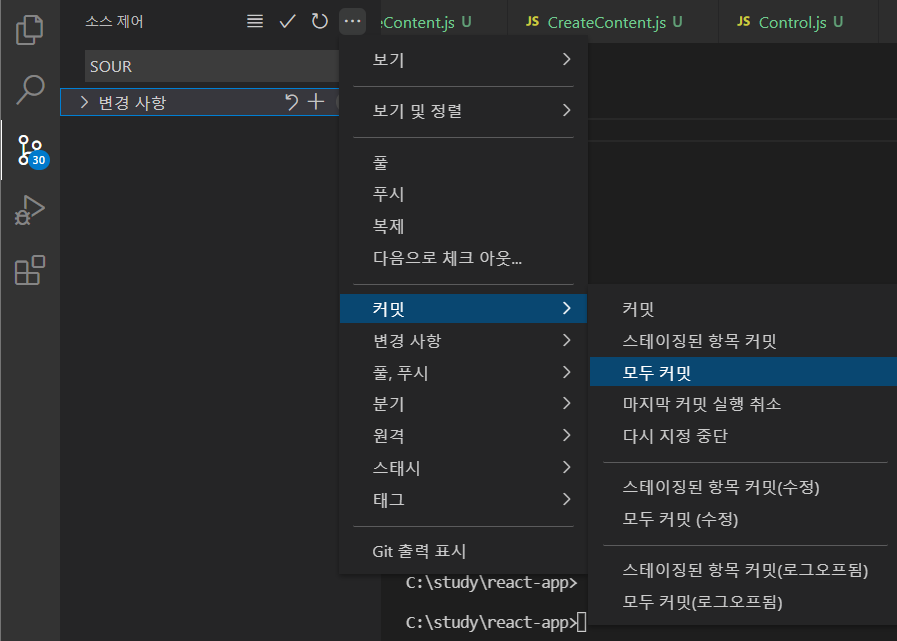

-> 예 클릭
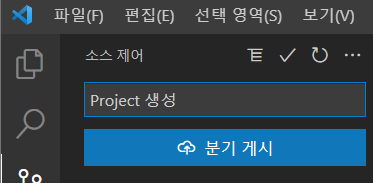
-> commit 변경 내역 메시지 입력 후 분기 게시

*변경 내역 확인 법*
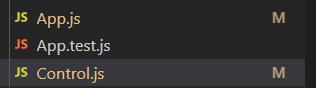
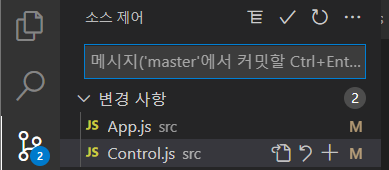
- 수정 후 저장하면 파일 옆에 M 표시됨 -> 변경 사항 확인 가능
10. Push
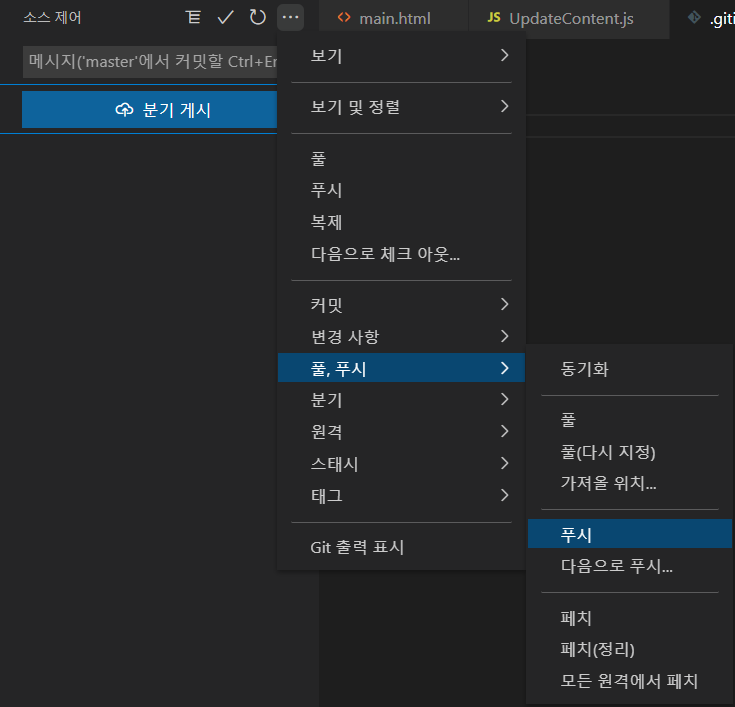

- 원격 url 추가
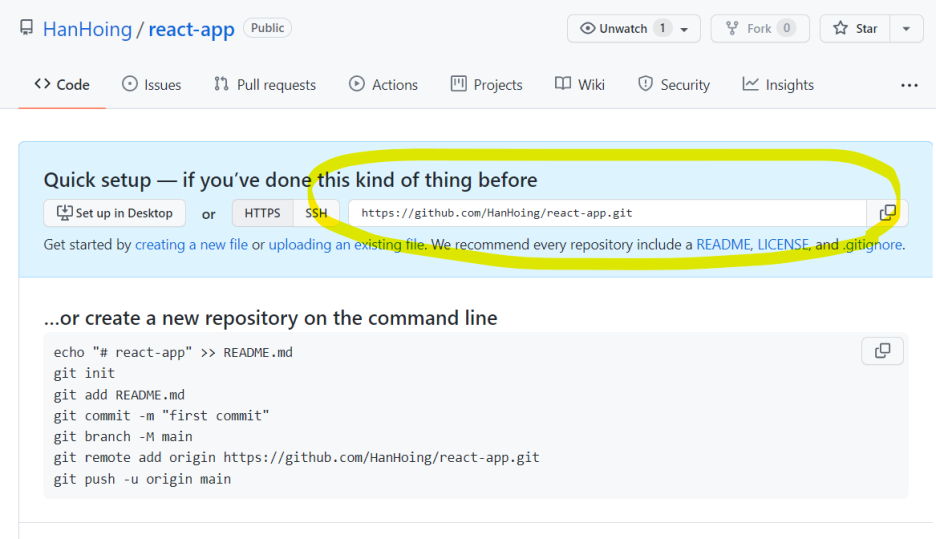
*오류 발생 시 본인 Repositories 의 내용 터미널에 복붙하기
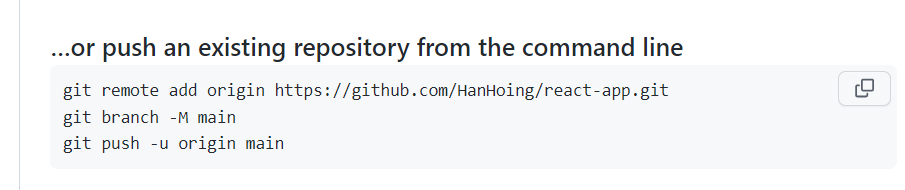
- 처음 한번만 로그인
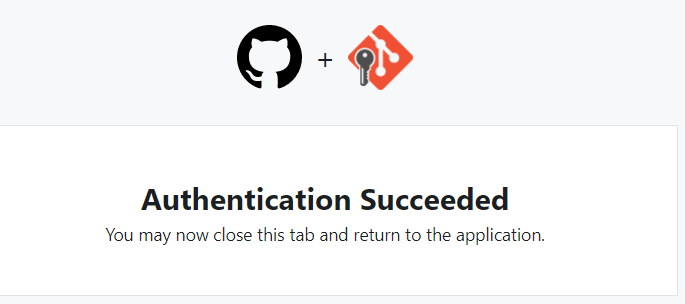
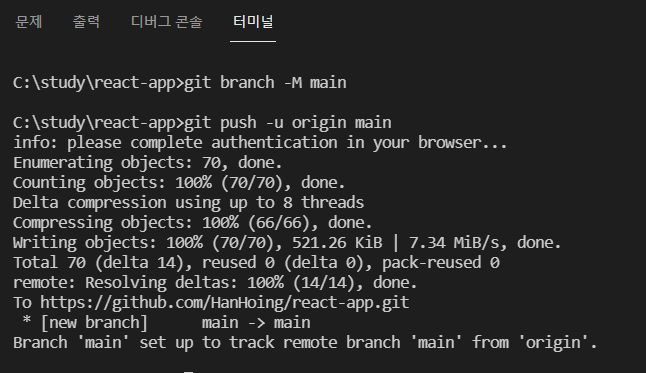
Push 성공
11. 해당 Repositories에서 업로드 확인
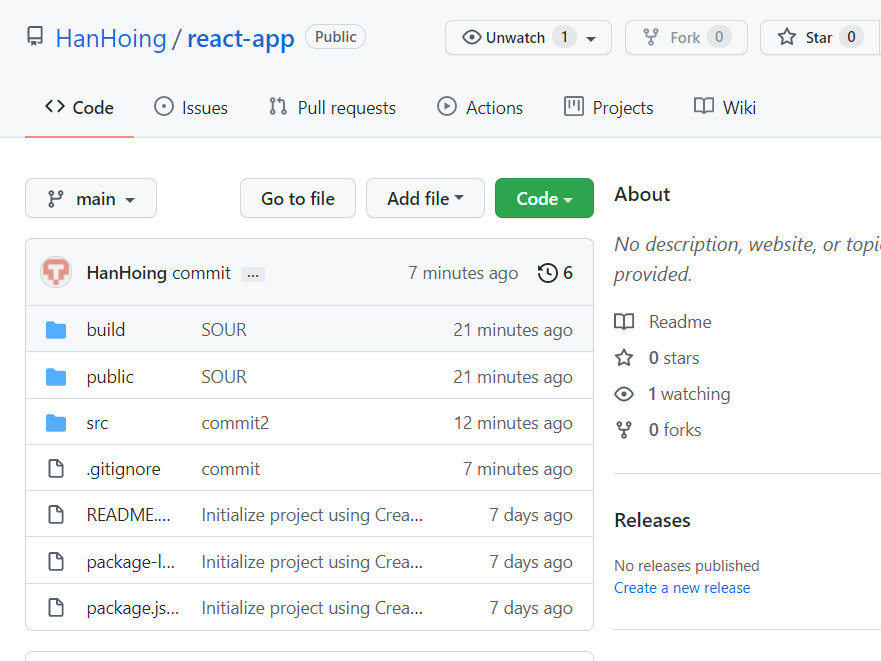
'공부 > GitHub' 카테고리의 다른 글
| [GitHub] commit/push/pull (feat.VSCode) (0) | 2022.01.11 |
|---|---|
| [GitHub] 공동 작업자 설정 (0) | 2022.01.11 |
| [GitHub] Clone(깃에서 받아오기) feat.VSCode (0) | 2022.01.11 |
| [GitHub] 기본절차 (0) | 2022.01.11 |




